modelsim详细使用教程(一看就会)
使用ModelSim仿真入门

1.点击 ModelSim实验 下载实验文档,保存并解压到D:盘根目录下。
2.启动 ModelSim6.0,执行 File 菜单下的 Change Directory... 命令。
在随后弹出的对话框中,选择 D:\exam 文件夹,点击“OK”按扭。
3.执行 File->New 菜单下的 Library 命令,在随后弹出的对话框上,点击“OK”按钮,建立 work 库。
4.执行 File->New 菜单下的 Project 命令,在随后弹出的对话框的 Project Name 栏,输入 counter,点击“OK”按钮。
5.点击“Use Current Ini”按钮。
6.点击“Add Existing File”图标。
在随后弹出的对话框上,通过点击“Browse...”按钮,选中 D:\exam文件夹下的 tb.v、counter.v 文件,然后点击“OK”按钮。
点击 Add Item to Project 对话框的“Close”按钮。
7.在 Workspace 窗口里,点击右键。
在弹出菜单中点击 Compile 下的 Compile All 命令。
8.在 Simulate 菜单下,点击 Start Simulation... 命令。
9.在随后弹出的对话框中,将 Design Unit 项设为 work 库下 tb 单元,将 Resolution 设为 ns,然后点击“OK”按钮。
10.执行 View->Debug Windows 菜单下的 Wave 命令,打开 Wave 窗口。
11.在 Objects 窗口下,点击右键。
在弹出菜单下,点击 Add to Wave 下的 Signals in Design 命令。
12.在 Transcript 窗口里,输入 run 10 ms 命令。
13.进入 Wave 窗口,观察各个信号的波形,是否与原设计相符。
14.在 Wave 窗口里,双击 cnt 的波形,打开 dataflow 窗口,观察各个信号传递关系。
modelsim使用教程

modelsim使用教程经验 2018-07-23 17:41找到Modelsim这个软件,双击打开。
方法/步骤2:单击File,将鼠标移至New,选择Project...,出现如图所示的对话框。
上边的红框填写你要建立的工程名称,比如我们要点亮一个led,就建立一个工程名为led的工程。
下边的红框是指你要把工程建立在什么位置。
其余的选项默认即可。
点击ok。
方法/步骤3:接下来,点击Create new File,在弹出的对话框中填写文件名,比如led.v,add file as type,选择verilog,点击ok。
因为我们要用Modelsim仿真,一般要有测试文件,再添加一个即可,和添加led.v步骤一样。
我起名为tb_led.v。
方法/步骤4:分别双击文件名,进入编辑模式。
编写代码。
保存后,将鼠标放在其中一个文件,右键,compile->compile all。
编译通过后,会提示# Compile of tb_led.v was successful.# 2 compiles, 0 failed with no errors.就可以进行仿真了。
方法/步骤5:点击Simulate->start Simulation。
记得把optimizationqian2的勾选去掉,点击work前的加号,选择测试文件,比如我写的是tb_led.v。
ok。
出现wave,现在把波形加进去。
在 tb_led文件右键 Add->To wave ->All items in design。
开始运行仿真,点击像一本书旁边带双箭头的图标。
再点击放大镜可以调节波形的时间轴的坐标。
最后的仿真波形如图。
希望对你们有帮助。
ModelSim使用说明
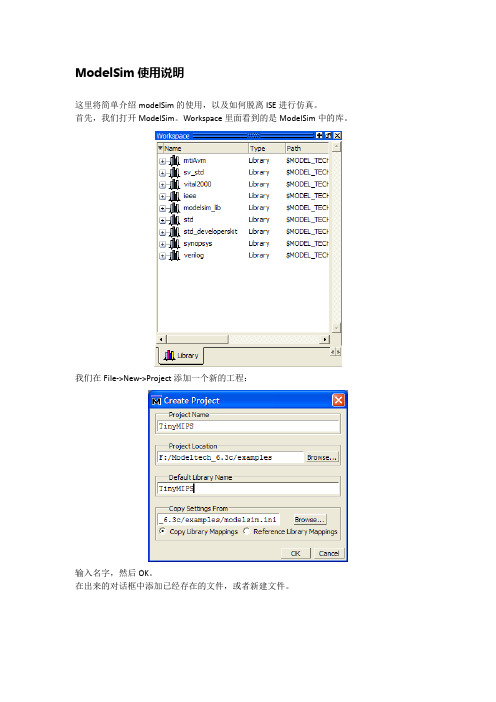
ModelSim使用说明
这里将简单介绍modelSim的使用,以及如何脱离ISE进行仿真。
首先,我们打开ModelSim。
Workspace里面看到的是ModelSim中的库。
我们在File->New->Project添加一个新的工程:
输入名字,然后OK。
在出来的对话框中添加已经存在的文件,或者新建文件。
这里我们添加了之前各个模块的文件,Top文件,这里选择将文件保留在原位置:
并新建了一个test.v的测试用例。
在该例中,#50表示在上一句之后延时50个Cycles,一个Cycle的时间为`timescale 1ns/1ps 中的1ns。
而Always #50 clk=~clk;则创建了一个周期100ns的时钟。
在Workspace的Project中,右键选择Project Settings:
将File Type改为Verilog。
在Workspace的Project中,右键选择Add To Project->Simulation Configuration:
选择TipyMIPS下的test,并钩掉优化。
保存
在菜单View中,选择Wave,即可开始仿真。
当更改源代码后,只需重新编译。
然后Restart即可点击Run重新仿真。
上图中的Runtime Options可以更改Run一次的时间,如下:。
Modelsim简单教程.
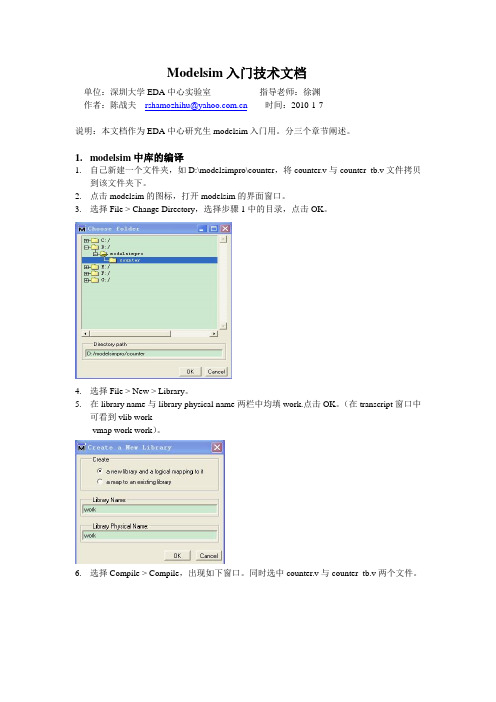
Modelsim入门技术文档单位:深圳大学EDA中心实验室指导老师:徐渊作者:陈战夫rshamozhihu@时间:2010-1-7说明:本文档作为EDA中心研究生modelsim入门用。
分三个章节阐述。
1.modelsim中库的编译1.自己新建一个文件夹,如D:\modelsimpro\counter,将counter.v与counter_tb.v文件拷贝到该文件夹下。
2.点击modelsim的图标,打开modelsim的界面窗口。
3.选择File > Change Directory,选择步骤1中的目录,点击OK。
4.选择File > New > Library。
5.在library name与library physical name两栏中均填work.点击OK。
(在transcript窗口中可看到vlib workvmap work work)。
6.选择Compile > Compile,出现如下窗口。
同时选中counter.v与counter_tb.v两个文件。
7.点击compile.再点击done.8.在library标签点击work库前面的“+”号,可看到counter.v与counter_tb.v均在其目录下。
9.双击counter_tb.v可将该设计装载到本次工程库中。
10.选择View > Debug Windows >wave.将弹出波形窗口。
11.在workspace窗口下点击sim标签。
12.右击counter_tb.v,在出现的菜单中选择Add > Add to Wave。
13.在transcript窗口中VSIM>后敲入run 1000.则系统将仿真1000ns.我们可根据波形查看仿真结果。
14.在workspace窗口中点击files标签,鼠标左键双击counter.v,打开counter.v文件。
15.在第10行数字10旁鼠标左键点击一下,可出现一小红点,即断点。
QUARTUSⅡ10波形仿真(ModelSim)入门教程

QUARTUSⅡ10仿真(ModelSim)入门教程平台软件:ModelSim-Altera 6.5e (Quartus II 10.0) Starter Edition内容1 设计流程使用ModelSim仿真的基本流程为:图1.1 使用ModelSim仿真的基本流程2 开始2.1 新建工程打开ModelSim后,其画面如图2.1所示。
图2.1 ModelSim画面1. 选择File>New>Preject创建一个新工程。
打开的Create Project对话框窗口,可以指定工程的名称、路径和缺省库名称。
一般情况下,设定Default Library Name为work。
指定的名称用于创建一个位于工程文件夹内的工作库子文件夹。
该对话框如图2. 2所示,此外还允许通过选择.ini文件来映射库设置,或者将其直接拷贝至工程中。
图2.2 创建工程的对话框2. 按照图2.3所示,设置Project Name为LED_FLOW,Project Location为D:/led_flow。
图2.3 输入工程信息当单击OK按钮后,在主体窗口的下方将出现Create Project标签,如图2.4所示。
图2.4 Project标签3. 之后,将出现Add Items to the Project的对话框,如图2.5所示。
图2.5 在工程中,添加新项目2.2 在工程中,添加新项目在Add Items to the Project对话框中,包括以下选项:∙Create New File——使用源文件编辑器创建一个新的Verilog、VHDL、TCL或文本文件∙Add Existing File——添加一个已存在的文件∙Create Simulation——创建指定源文件和仿真选项的仿真配置∙Create New Folder——创建一个新的组织文件夹1. 单击Create New File。
打开图2.6所示窗口。
Modelsim_6.0_使用教程

Modelsim 6.0 使用教程1. Modelsim简介Modelsim仿真工具是Model公司开发的。
它支持Verilog、VHDL以及他们的混合仿真,它可以将整个程序分步执行,使设计者直接看到他的程序下一步要执行的语句,而且在程序执行的任何步骤任何时刻都可以查看任意变量的当前值,可以在Dataflow窗口查看某一单元或模块的输入输出的连续变化等,比quartus自带的仿真器功能强大的多,是目前业界最通用的仿真器之一。
对于初学者,modelsim自带的教程是一个很好的选择,在Help->SE PDF Documentation->Tutorial里面.它从简单到复杂、从低级到高级详细地讲述了modelsim的各项功能的使用,简单易懂。
但是它也有缺点,就是它里面所有事例的初期准备工作都已经放在example文件夹里,直接将它们添加到modelsim就可以用,它假设使用者对当前操作的前期准备工作都已经很熟悉,所以初学者往往不知道如何做当前操作的前期准备。
2. 安装同许多其他软件一样,Modelsim SE同样需要合法的License,通常我们用Kengen产生license.dat。
⑴.解压安装工具包开始安装,安装时选择Full product安装。
当出现Install Hardware SecurityKey Driver时选择否。
当出现Add Modelsim To Path选择是。
出现Modelsim License Wizard时选择Close。
⑵.在C盘根目录新建一个文件夹flexlm,用Keygen产生一个License.dat,然后复制到该文件夹下。
⑶.修改系统的环境变量。
右键点击桌面我的电脑图标,属性->高级->环境变量->(系统变量)新建。
按下图所示内容填写,变量值内如果已经有别的路径了,请用“;”将其与要填的路径分开。
LM_LICENSE_FILE = c:\flexlm\license.dat⑷.安装完毕,可以运行。
详细介绍modelsim的使用方法

测试台
- - Verilog 或 VHDL代码 非常复杂的仿真(交互式仿真、数据量大的仿真)
force命令
- - - 简单的模块仿真 直接从命令控制台输入 .DO 文件 (宏文件)
用ModelSim作功能仿真(19)
5 执行仿真----仿真器激励
force命令
用ModelSim作功能仿真(15)
5 执行仿真(UI)
选择 timesteps数量就 可以执行仿真
Restart – 重装任何已改动 的设计元素并把仿真时间设 为零
COM) restart
用ModelSim作功能仿真(16)
5 执行仿真----run 命令参数
可选的参数 - -<timesteps> <time_unit> • 指定运行的timesteps数量 • 单位可用{fs, ps, ns, ms, sec} - -step • Steps to the next HDL statement - -continue • 继续上次在-step或断点后的仿真 - -all • 运行仿真器直到没有其他的事件
用ModelSim作时序仿真(3)
时序仿真的实现方法:
unisim库是用来对ISE中画的电 路图进行前仿真时用的。
simprim则是在作布线后的时序 仿真时用。
用ModelSim作时序仿真(4)
时序仿真的实现方法:
以Foundation为例:
Foundation所产生的netlist不包含time delay的数据, 有一个time_sim.SDF文件来存储TIMING数据。(有 的厂商的布局布线所产生的NETLIST文件已经包含有 time delay的数据). Foundation所产生的NETLIST文件默认的文件名是 time_sim.vhd(或time_sim.v) time_sim.vhd或time_sim.v文件用到新的simprim库, 因此必须在仿真前先建立。 做时序仿真,要编译time_sim.vhd或time_sim.v,以 及time_sim.SDF 加载测试文件
modelsim中Ipcatalog使用教程

modelsim中Ipcatalog使用教程ModelSim 是一款功能强大的硬件描述语言仿真和调试工具,是业界最常用的数字电路仿真工具之一、其中,IP 目录(IP Catalog)是ModelSim 中存放可重用设计组件的地方。
本教程将向您介绍如何在ModelSim 中使用 IP 目录。
第一步:打开 ModelSim首先,打开 ModelSim 软件。
第二步:创建新工程点击菜单栏上的 "File",然后选择 "New Project"。
在弹出的对话框中,填写工程的名称和路径,然后点击 "OK"。
第三步:打开IP目录在 ModelSim 工程导航面板中,点击右键并选择 "Open IP Catalog"。
这将打开 IP 目录窗口。
第四步:IP组件在IP目录窗口中,可以看到已经添加到目录中的所有IP组件。
您可以使用栏来查找特定的IP组件。
在框中输入关键词,然后点击""。
系统将显示相关的IP组件。
第五步:添加IP组件到工程当您找到想要使用的 IP 组件时,可以将其添加到工程中。
鼠标右键点击 IP 组件,然后选择 "Add to Project"。
在弹出的对话框中,选择要添加到的工程,然后点击 "确定"。
IP 组件将被添加到工程中。
第六步:配置IP组件在工程导航面板中,可以看到添加的 IP 组件。
鼠标右键点击 IP 组件,然后选择 "Edit IP Parameters"。
在弹出的对话框中,您可以配置IP 组件的各种参数和选项。
完成配置后,点击 "OK"。
第七步:仿真IP组件在工程导航面板中,可以看到添加的 IP 组件。
鼠标右键点击 IP 组件,然后选择 "Simulate"。
这将打开仿真窗口,您可以在仿真窗口中观察和分析 IP 组件的行为。
- 1、下载文档前请自行甄别文档内容的完整性,平台不提供额外的编辑、内容补充、找答案等附加服务。
- 2、"仅部分预览"的文档,不可在线预览部分如存在完整性等问题,可反馈申请退款(可完整预览的文档不适用该条件!)。
- 3、如文档侵犯您的权益,请联系客服反馈,我们会尽快为您处理(人工客服工作时间:9:00-18:30)。
Modelsim详细使用方法
很多的modelsim教程中都讲得很丰富,但忽视了对整个仿真过程的清晰解读,而且都是拿counter范例举例子,有些小白就不会迁移了。
这里我们着眼于能顺利的跑通一个自己写的程序,一步一步的讲解,如果你是一个初学者,这再适合你不过了,虽然貌似字写得比较多,那是因为写得相当的详细,一看就会啦O(∩_∩)O~
一、建立工程
1、在建立工程(project)前,先建立一个工作库(library),一般将这个library命名为
work。
尤其是第一次运行modelsim时,是没有这个“work”的。
但我们的project 一般都是在这个work下面工作的,所以有必要先建立这个work。
File→new→library
点击library后会弹出一个对话框,问是否要创建work,点击OK。
就能看见work.
2、如果在library中有work,就不必执行上一步骤了,直接新建工程。
File→new→project
会弹出
在Project Name中写入工程的名字,这里我们写一个二分频器,所以命名half_clk,然后点击OK。
会出现
由于我们是要仿一个自己写的程序,所以这里我们选择Create New File。
在File Name中写入文件名(这里的file name和刚刚建立的project name可以一致也可以不一致)。
注意Add file as type 要选择成Verilog(默认的是VHDL),然后OK。
发现屏幕中间的那个对话框没有自己消失,我们需要手动关闭它,点close。
并且在project中出现了一个half_clk.V的文件,这个就是我们刚刚新建的那个file。
这样工程就建立完毕了。
二、写代码:
1、写主程序:双击half_clk.v文件会出现程序编辑区,在这个区间里写好自己
的程序,这里我们写一个简单的二分频的代码:
module half_clk_dai(
clk_in,
rst,
clk_out
);
input clk_in;
input rst;
output clk_out;
reg clk_out;
always @(posedge clk_in or negedge rst)
begin
if(!rst)
clk_out<=0;
else
clk_out<=~clk_out;
end
endmodule
写完代码后,不能马上就编译,要先保存,否则,编译无效。
我们会看到“保存”的图标是两色的,而且half_clk.v后的“?”还存在,这说明你没有保存文件,
这时,只需要点击保存,就会发现“保存”的图标变成了阴影,这样编译才有效,而就是这么不起眼但至关重要的一步“保存”,往往被很多初学者忽视,最终怀疑程序和
软件问题。
其实只是没保存。
2、写测试程序(testbench):每一个主程序(实现我们需要的某种功能的程序),都要配套的编写一个测试程序,为什么?这里不打算细说,testbench是给主程序提供时钟和信号激励,使其正常工作,产生波形图,具体请参看verilog教课书。
在half_clk.v 下方的空白区域内右键,选择Add to Project New File
出现下框,写入测试程序的名字half_clk_tb,tb是testbench的意思,注意选verilog,Ok。
这样就把half_clk_tb.v加载到了project中,双击half_clk_tb.v在右边的程序编辑区中编写代码:
`timescale 1ns/1ns
module half_clk_top;
reg clk_in;
reg rst;
initial
begin
clk_in=1;
rst=1;
#1000
rst=0;
#1000
rst=1;
end
always #200 clk_in=~clk_in;
half_clk_dai dai1(
.clk_in(clk_in),
.rst(rst),
.clk_out(clk_out)
);
endmodule
三、编译代码
在half_clk.v的文件上点右键,选择Compile,至于是Compile All 还是Compile Selected 都可以,就看自己选择了。
然后点击。
编译成功后,half_clk.v和half_clk_tb.v后面的?变成了对勾,并且在最下方的Transcript 栏中出现了successful字样,说明编译成功,否则会报错,就要回到程序中修改,只有编译成功后,才能往后面进行。
四、仿真
在屏幕左下角的位置有一个library和project的切换窗口,点击library,再点击work 前的“+”号,将其展开,会看到两个文件,文件名是我们刚刚写的half_clk.v 和half_clk_tb.v两个文件中的module名。
仿真不用两个文件都simulate,只需simulate 测试文件即可,我们选择half_clk_top右键,选择simulate。
之后会出现objects框:
按住Ctrl键选中clk_in,clk_out,rst三个信号,右键选择Add→To Wave→Selected Signals
这样,看波形的窗口就会出现,将红色圈圈中的仿真时间步改成5ms,然后按旁边的运
行按键,波形就出现了。
按住ctrl滚动鼠标滑轮可以缩放波形。
看下面的波形可观察,在rst 复位并置高之后,clk_out 就出现了,并且周期是clk_in 的两倍,也就是输出频率为输入频率的一半,达到了二分频的效果。
五、停止仿真
当modelsim在仿真中的时候,修改程序、编译等都是无效的,也不能强行关闭软件,这是就需要手动停止仿真,以便进行其他操作。
选择菜单栏中的simulate End Simulateion即可。
天津大学电子信息工程学院戴鹏总结:
建立工程→编写主程序和测试程序→编译→仿真→观察波形。
写了很多,但是应该讲得很详细了吧,希望对大家的学习有所帮助。
版权所有,翻录必究!。
